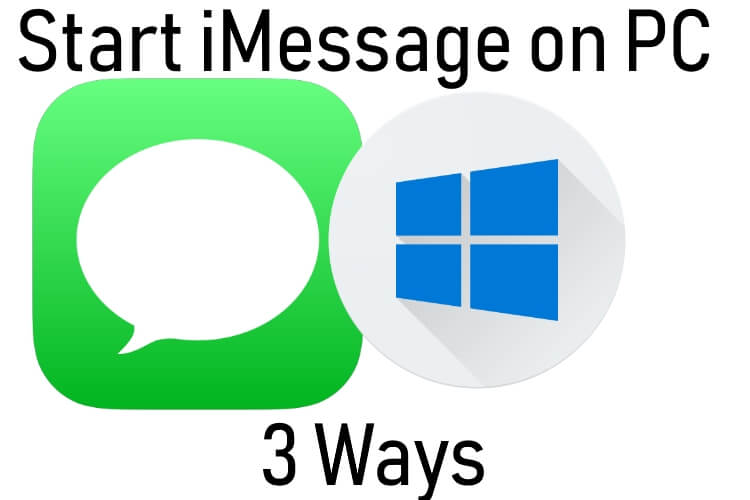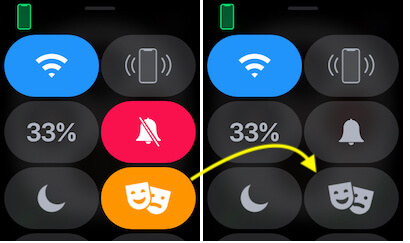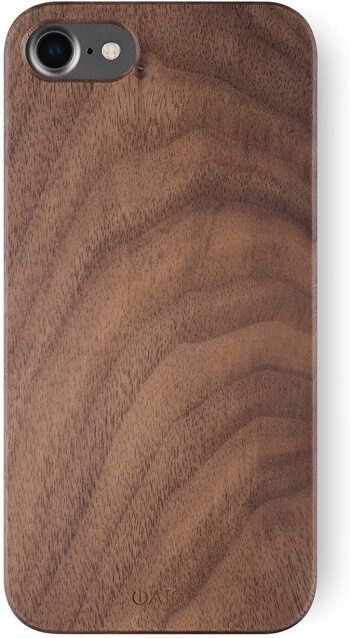Отключить / включить отображение приложений на экране блокировки iPhone в виде предложений / внимания
После предложения Siri в iOS Apple изменила дизайн и сделала еще один шаг вперед, изменив макет экрана блокировки в iOS. Из-за некоторых соображений безопасности и конфиденциальности вы не хотите отображать какое-либо используемое вами приложение в центре уведомлений на экране блокировки. Мне лично очень плохо, что это яблоко также дает легкий выход незнакомым людям. Включено предложение Siri на экране блокировки, люди могут просматривать экран, как показано ниже, чтобы не получать доступ к приложению без пароля, если вы настроили, иначе откройте его легко.
Если вы являетесь владельцами бизнеса и профессионалами, вы должны остерегаться этого и сохранять важные данные из приложений на своем iPhone / iPad. Предлагаемый список приложений, который мы не можем изменить или изменить в настройках, он автоматически создается по часто или недавно использованным.
Действия по отключению отображения приложений на заблокированном экране iPhone / iPad при поиске в центре внимания
- Перейдите в приложение «Настройки» на iPhone / iPad. Затем нажмите Siri и поиск.

Настройки Siri и поиска на iPhone
- Далее В разделе «Предложения Siri» отключите переключатель для предложений в поиске и предложений на экране блокировки.
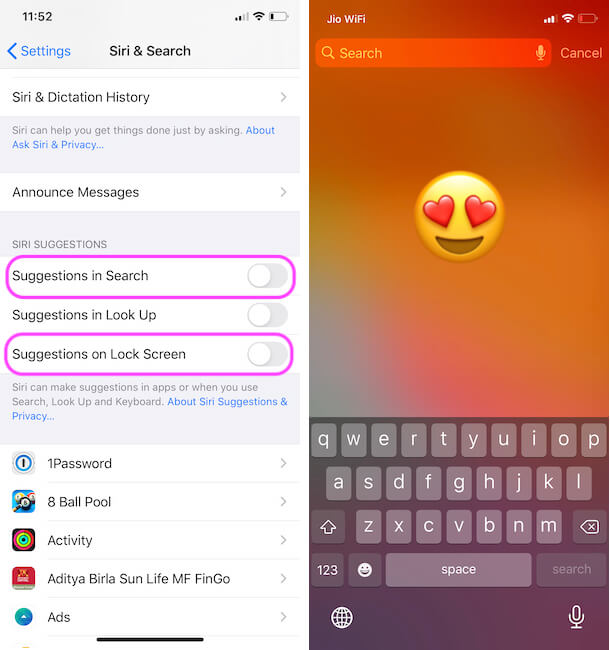
Недавние приложения удалены из поиска в центре внимания экрана блокировки iPhone
- Вот и все.
Теперь проверьте устройство с заблокированным экраном, после нажатия на поиск в центре внимания все предлагаемые приложения исчезли.
Больше безопасности в предложении Spotlight вы также можете контролировать различные типы данных, такие как Интернет, App Store, iTunes, близлежащие местоположения, фильмы. И многое другое, когда вы используете поиск.
Мы также можем выполнить дополнительные настройки, связанные с конкретным приложением, из списка всех установленных приложений на iPhone / iPad вы можете отключить его.
- Настройки> Siri и поиск> Прокрутите до приложения и коснитесь имени приложения> Отключить функцию Siri, чтобы ваше приложение не отображалось в поиске в центре внимания при предложениях Siri.
- Настройки> Общие> Поиск Spotlight> Отключите переключатель для выбранного приложения.

Прежде всего, параметры настройки автоматически применяются на экране разблокировки или на главном экране, когда вы проводите пальцем вниз по главному экрану.
Примечание. Предложение Siri – это руководство пользователя для конкретного устройства; он будет отображаться до того, как вы начнете вводить текст в поле поиска iOS Spotlight.
Теперь вы можете свободно делиться своим iPhone / iPad с другими после того, как отключение приложений отображается на заблокированном экране iPhone, работающем на iOS 10. Эти советы также полезны для устройств с установленной iOS 9. Будьте полезны другим, поделившись этим руководством в Facebook, Twitter или Google+.